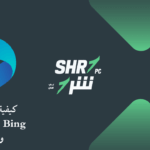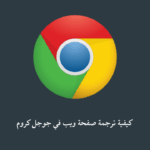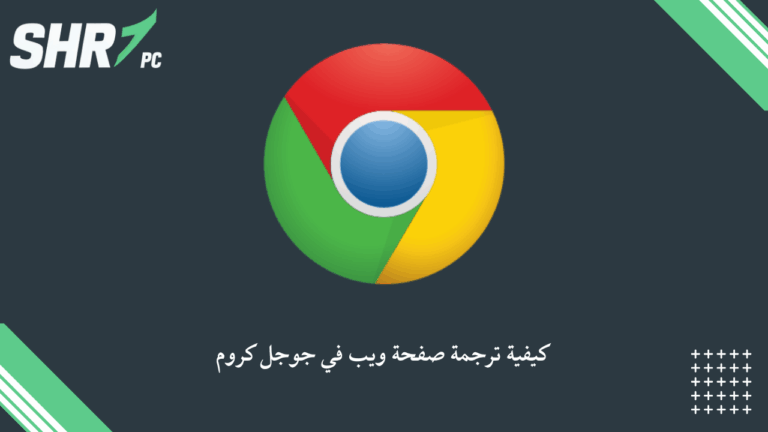كيفية تعطيل بحث Bing في قائمة ابدأ في ويندوز 10
تُعد ميزة البحث في قائمة “ابدأ” في ويندوز 10 أداة قوية، فهي لا تبحث فقط عن الملفات والبرامج الموجودة على جهازك، بل تقوم أيضاً تلقائياً بإجراء بحث على الإنترنت باستخدام محرك Bing عندما تفشل في العثور على نتائج محلية. قد يرغب بعض المستخدمين في تعطيل هذه الميزة لأسباب تتعلق بالخصوصية أو الأداء، أو لمجرد عدم الرغبة في رؤية نتائج البحث عبر الإنترنت.
يوضح هذا المقال طريقتين لتعطيل بحث Bing، إحداهما باستخدام محرر نهج المجموعة (Group Policy Editor) وهي مخصصة لإصدار ويندوز 10 برو، والأخرى باستخدام محرر سجل النظام (Registry Editor) وهي مناسبة لجميع الإصدارات بما في ذلك ويندوز 10 هوم.
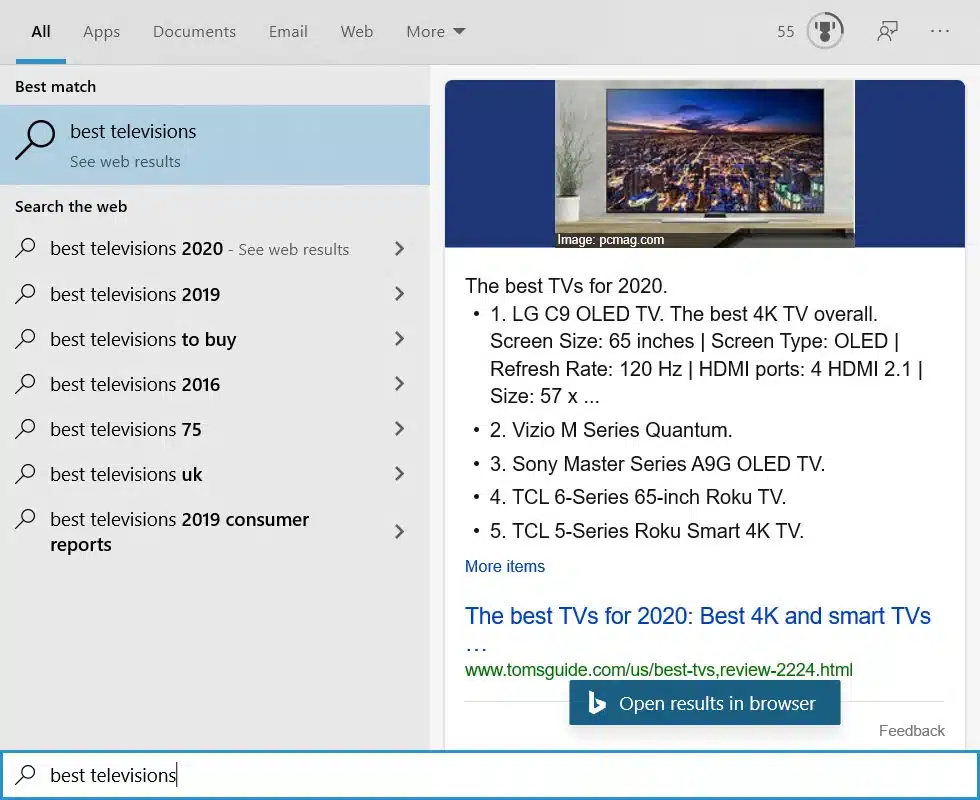
الطريقة الأولى: استخدام محرر نهج المجموعة (Group Policy Editor)
تُعد هذه الطريقة الأسهل والأكثر أمانًا للمستخدمين الذين يمتلكون إصدار ويندوز 10 برو أو إنتربرايز.
- افتح قائمة ابدأ، واكتب
gpedit.mscفي شريط البحث، ثم انقر على النتيجة التي تظهر. - عند فتح محرر نهج المجموعة، انتقل إلى المسار التالي:
تكوين المستخدم (User Configuration)>قوالب إدارية (Administrative Templates)>مكونات ويندوز (Windows Components)>مستكشف الملفات (File Explorer). - في قائمة الإعدادات على اليمين، ابحث عن سياسة باسم “إيقاف تشغيل عرض نتائج البحث الأخيرة في مربع البحث بمستكشف الملفات” (Turn off display of recent search entries in the File Explorer search box).
- انقر نقراً مزدوجاً على هذه السياسة لفتحها، ثم حدد الخيار “ممكّن” (Enabled). قد يبدو هذا الخيار غريباً، لكن تفعيله هو ما يؤدي إلى تعطيل البحث على الإنترنت.
- انقر على “تطبيق” (Apply) ثم “موافق” (OK) لحفظ التغييرات.
- أغلق المحرر، ثم قم بإعادة تشغيل ويندوز أو إعادة تشغيل عملية “مستكشف ويندوز” (Explorer) لكي تسري التغييرات.
الطريقة الثانية: استخدام محرر سجل النظام (Registry Editor)
هذه الطريقة مناسبة لجميع إصدارات ويندوز 10، ولكنها تتطلب الحذر عند التعامل مع سجل النظام.
- اضغط على مفتاحي Windows + R في نفس الوقت لفتح نافذة “تشغيل”.
- اكتب
regeditفي المربع واضغط على موافق. ستظهر نافذة “التحكم في حساب المستخدم” (UAC)، انقر على “نعم” للمتابعة. - في محرر سجل النظام، انتقل إلى المسار التالي:
HKEY_CURRENT_USER\SOFTWARE\Policies\Microsoft\Windows\Explorer*إذا لم يكن مفتاح (Explorer) موجوداً، قم بإنشائه يدوياً بالنقر بزر الفأرة الأيمن على مجلدWindowsواختيارجديد>مفتاح، ثم سمّهExplorer. - انقر بزر الفأرة الأيمن على مجلد Explorer، واختر “جديد” > “قيمة DWORD (32 بت)”.
- سمِّ القيمة الجديدة
DisableSearchBoxSuggestions. - انقر نقراً مزدوجاً على القيمة التي أنشأتها، وتأكد من أن بيانات القيمة (Value data) هي
1(إذا لم تكن كذلك، فغيّرها إلى1). - انقر على موافق، ثم أغلق محرر سجل النظام.
- لإكمال العملية، قم بإعادة تشغيل عملية “مستكشف ويندوز” (Explorer) أو أعد تشغيل جهاز الكمبيوتر.
بعد إكمال هذه الخطوات، لن تظهر نتائج بحث Bing في قائمة ابدأ. ستقتصر نتائج البحث على الملفات والبرامج الموجودة على جهازك فقط.
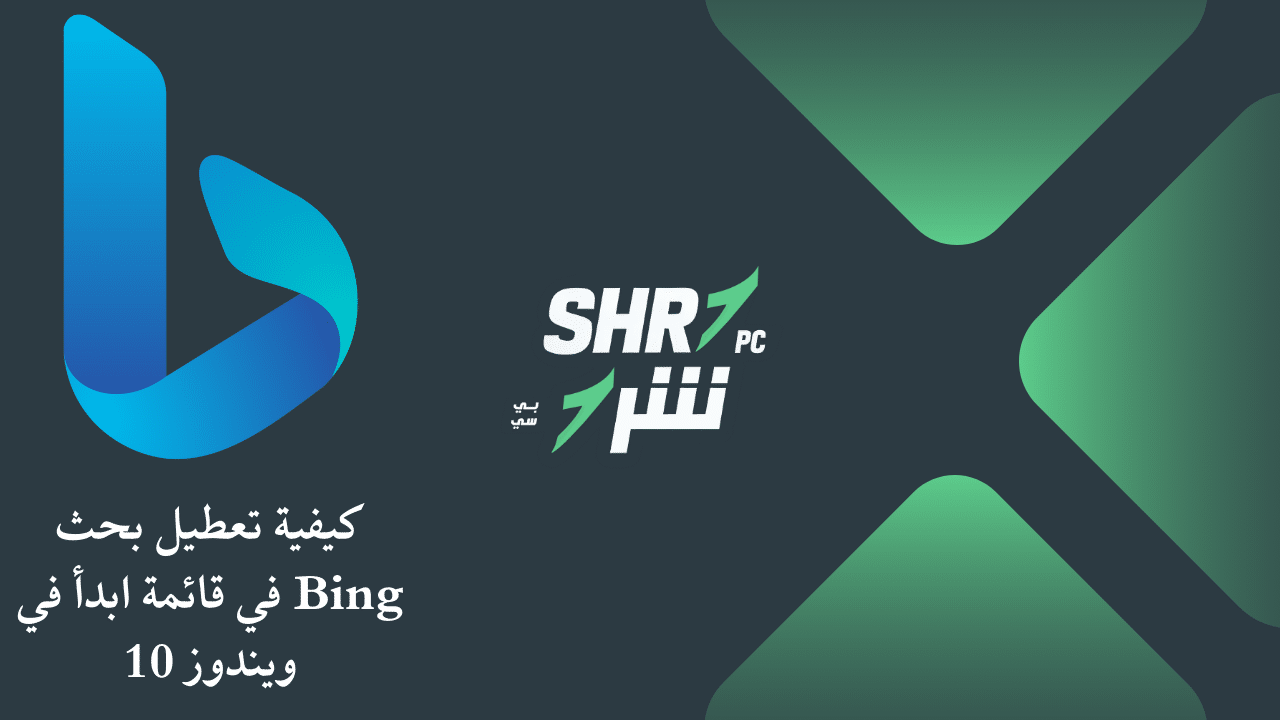
كيفية إعادة تفعيل بحث Bing
لإعادة تفعيل بحث Bing، ما عليك سوى التراجع عن الخطوات التي قمت بها:
- إذا استخدمت محرر نهج المجموعة: عد إلى السياسة التي قمت بتعديلها وحدد خيار “غير مكوّن” (Not Configured)، ثم احفظ التغييرات وأعد تشغيل الجهاز.
- إذا استخدمت محرر سجل النظام: احذف القيمة التي أنشأتها (
DisableSearchBoxSuggestions) من المسار المذكور، ثم أعد تشغيل الجهاز.